Mac에서 M4V를 MOV로 변환: 여기에 필요한 가이드가 있습니다.
Mac 컴퓨터에서 M4V를 MOV로 변환하는 데 도움이 될 참조 자료를 찾고 계십니까? 글쎄, 당신은 올바른 페이지를 열었습니다. M4V 파일 형식은 실제로 Apple Inc.에서 개발한 것입니다. Apple Inc.에서 사용하는 일반적인 파일 형식입니다. 아이튠즈 스토어.
따라서 언급된 제한 사항을 제거하려면 Mac 컴퓨터에서 M4V를 MOV로 변환하는 가이드를 찾아야 합니다. 실제로 변환 프로세스를 수행하는 방법은 많이 있지만 여기서는 신뢰할 수 있는 전문 도구인 Mac 컴퓨터에서 M4V를 MOV로 변환하는 방법을 공유할 것입니다. TunesFun 애플 뮤직 컨버터,
Handbrake 및 일부 온라인 플랫폼 사용을 통해. 이제 Mac에서 M4V를 MOV로 변환하는 방법을 알고 싶으시다면 이 기사의 첫 번째 부분에서 가장 좋은 방법을 바로 강조하여 마침내 토론을 시작하겠습니다.
기사 내용 1 부분. 고품질의 Mac에서 M4V를 MOV로 변환하는 방법은 무엇입니까?2 부분. 핸드 브레이크를 사용하여 M4V를 MOV로 변환하는 방법?3 부분. M4V를 MOV 온라인으로 변환하는 방법?4 부. 개요
1 부분. 고품질의 Mac에서 M4V를 MOV로 변환하는 방법은 무엇입니까?
Mac에서 M4V를 MOV로 변환하는 도구를 찾는 것은 일부 사람들에게 어려울 수 있습니다. 특히 활동을 처음 하는 사람들에게는 더욱 그렇습니다. 이것이 우리가 이 전문 소프트웨어 응용 프로그램, TunesFun 애플 뮤직 변환기, 큰 도움이 될 것입니다.
The TunesFun Apple Music Converter에는 M4V 파일에서 변환 프로세스와 DRM 제거 절차를 수행할 수 있는 기능이 있습니다.
파일을 처리하는 동안 파일의 ID 태그 및 메타데이터 정보는 물론 100% 원본 품질이 유지될 것으로 예상됩니다. 추가적으로, 그것은 다양한 출력 형식 지원 따라서 MOV 외에 다른 형식을 사용하기로 결정한 경우에도 그렇게 할 수 있습니다.
The TunesFun Apple Music Converter에는 사용자 정의 가능한 설정도 있으므로 원하는 경우 일부를 자유롭게 수정할 수 있습니다. 초보자도 사용할 수 있도록 설계되었습니다.
따라서 많은 사람들이 이 도구를 사용하기 쉬운 앱으로 여겼습니다. Mac에서 M4V를 MOV로 즉시 변환하기 위해 컴퓨터에 바로 설치하려면 다음을 수행하기만 하면 됩니다. 공식 방문 TunesFun 웹 사이트 설치 요구 사항에 대한 자세한 내용을 알아보십시오.
물론, Mac에서 M4V를 MOV로 변환하는 방법을 안내하기 위해 이 섹션을 만들었습니다. 이 기능을 사용하기 위해 따라야 할 단계별 절차는 다음과 같습니다. TunesFun M4V 파일을 MOV 형식으로 변환하는 Apple Music Converter.
1 단계. 처음에 언급했듯이 최종적으로 설치하기 전에 설치 요구 사항이 완료되었는지 확인해야 합니다. TunesFun Mac의 Apple 음악 변환기. 바로 실행한 다음 MOV로 변환하려는 M4V 파일을 미리 보거나 선택하기 시작합니다.

2 단계. 선택 프로세스가 완료되면 사용 가능한 목록에서 출력 형식 MOV를 선택한 다음 그에 따라 출력 경로를 설정할 수 있습니다. 이 앱에는 사용자 정의 가능한 설정이 있으므로 기본 설정에 따라 출력 설정을 변경할 수 있습니다.

3단계. 허용 TunesFun Apple Music Converter는 페이지 하단 모서리에 있는 "변환" 버튼을 눌러 파일 변환을 시작합니다. 또한 그에 따라 DRM 제거 절차를 수행합니다.

TunesFun Apple Music Converter는 빠른 속도로 작동합니다. 이 메모를 사용하면 두 번째 단계에서 방금 정의한 출력 경로에서 새 파일(MOV 파일)을 쉽게 사용할 수 있을 것으로 예상해야 합니다. 이제 사용하려는 모든 장치 또는 미디어 플레이어에서 파일에 액세스할 수 있습니다. 또는 원하는 경우 다른 사람과 파일을 공유할 수 있습니다.
2 부분. 핸드 브레이크를 사용하여 M4V를 MOV로 변환하는 방법?
사용하는 것 외에도 TunesFun Apple Music Converter, 당신은 또한 확인할 수 있습니다 "수동 브레이크"는 Mac에서 M4V를 MOV로 변환할 수도 있습니다. 이것은 실제로 Eric Petit라는 사람이 2003년에 개발했습니다. 비디오 파일용으로 설계된 오픈 소스 응용 프로그램이며 무료입니다.
Handbrake의 또 다른 주목할만한 점은 모든 유형의 OS에서 잘 작동한다는 것입니다. iOS 장치, Linux 또는 Windows PC, 물론 Mac 컴퓨터에서 사용할 수 있습니다. Handbrake의 도움으로 Mac 컴퓨터에서 M4V를 MOV로 변환할 수 있습니다. 다음은 Handbrake를 사용하여 Mac에서 M4V를 MOV로 변환하는 방법에 대한 안내입니다.
1 단계. 물론 Mac에 Handbrake를 설치해야 합니다. 앱을 설치한 후 실행합니다. 창이 열립니다. "파일" 옵션 아래의 드롭다운 메뉴에 있는 "소스" 버튼을 눌러야 합니다.
2 단계. 이제 변환할 M4V 파일을 가져올 수 있습니다. 컴퓨터에서 파일을 찾은 다음 "열기" 버튼을 탭하기만 하면 됩니다.
3단계. Handbrake에서 제공하는 사전 설정 옵션이 많이 있습니다. 해상도를 선택하고 출력 파일에 대해 원하는 품질 옵션을 선택할 수 있습니다. "Regular"에서 "High Profile" 옵션을 사용하는 것이 좋습니다.
4단계. 이 단계에서는 설정, 파일 및 옵션을 확인합니다. 설정이 만족스러우면 화면 상단에 바로 표시되는 "시작" 버튼을 탭하세요.
5단계. 그런 다음 핸드브레이크는 Mac에서 M4V를 MOV로 변환합니다. 프로세스가 완료되는 시간은 처리 중인 파일의 크기에 따라 다릅니다.
6단계. 변환 프로세스가 완료되면 "인코딩 완료"라는 알림이 표시됩니다. 컴퓨터의 "handbrake-output" 폴더에서 사용 가능한 MOV 파일(출력 파일)을 볼 수 있습니다.
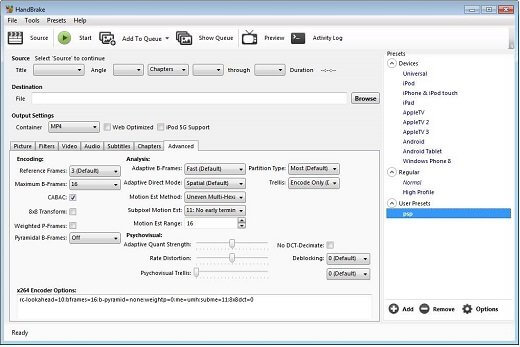
따라서 위의 단계는 Handbrake를 통해 Mac에서 M4V를 MOV로 변환하는 데 필요한 단계입니다. M4V 파일을 MOV 형식으로 변환하려면 다음 단계를 따르기만 하면 됩니다. 이것은 DRM이 없는 M4V 파일을 처리하는 경우에만 작동합니다. DRM으로 보호된 항목이 있는 경우 1부로 돌아가서 다음을 사용하는 것이 좋습니다. TunesFun 대신 Apple 음악 변환기.
3 부분. M4V를 MOV 온라인으로 변환하는 방법?
Mac 컴퓨터에서 M4V를 MOV로 한 번 또는 두 번만 변환하시겠습니까? 아마도 당신은 또한 사용할 수 있는 온라인 도구를 찾고 있을 것입니다! 물론 그렇다면 M4V 파일을 MOV 형식으로 변환하는 데 도움이 될 수 있는 몇 가지 온라인 플랫폼이 있습니다.
다시 한 번 상기시켜 주십시오. 온라인 도구는 무료로 사용할 수 있으므로 도중에 몇 가지 단점이나 제한 사항에 직면하게 될 때가 있습니다. 변환 프로세스가 중단되지 않도록 인터넷 연결이 안정적인지 확인하기만 하면 됩니다. 다음은 Mac 컴퓨터에서 M4V를 MOV로 변환하는 데 도움이 되는 몇 가지 온라인 도구입니다.
자유 파일변환
Mac에서 M4V를 MOV로 변환하는 데 도움이 되는 온라인 도구는 FreefileConvert입니다. 이것은 무료이며 전자책, 오디오 파일, PDF 및 이미지와 같은 다른 파일의 변환을 처리할 수 있습니다. 사용법은 간단하기 때문에 기술 지식이 필요하지 않습니다. 3단계 절차를 따르면 MOV 파일을 바로 준비할 수 있습니다. 크기가 300MB 미만인 파일만 처리할 수 있고 최대 5개의 파일만 처리할 수 있다는 점에 유의해야 합니다.
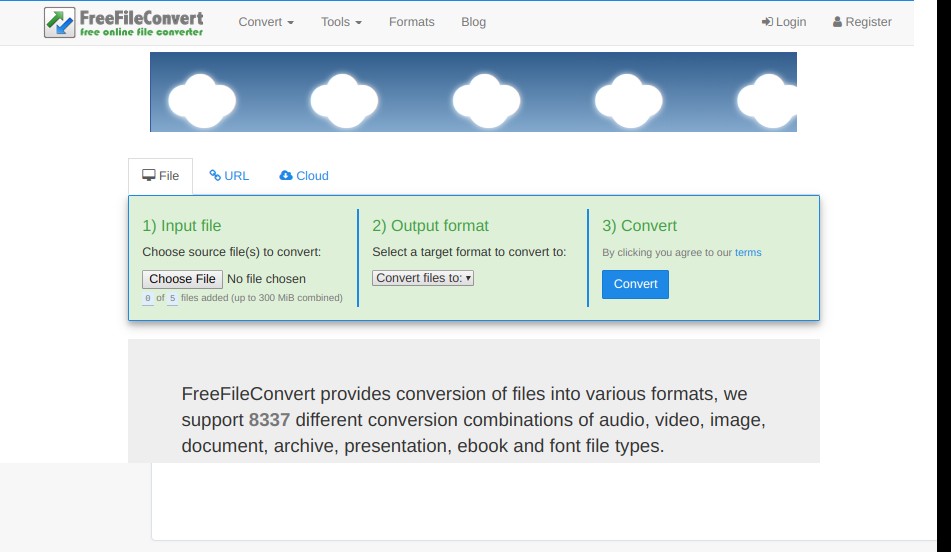
Zamzar
M4V 파일을 MOV 형식으로 변환하는 데 도움이 되는 또 다른 온라인 플랫폼은 Zamzar입니다. Zamzar의 많은 사용자들이 칭찬하는 것은 수천 가지 형식을 지원한다는 것입니다. Linux, Windows 및 Mac과 완전히 호환되고 다루기 쉽습니다. 마지막으로 MOV 파일을 만들기 전에 100단계 절차를 완료하기만 하면 됩니다. Zamzar를 사용하는 동안 크기가 XNUMXMB인 파일만 처리할 수 있음을 알아야 합니다. 변환을 진행하려면 이메일 주소를 제공해야 합니다.
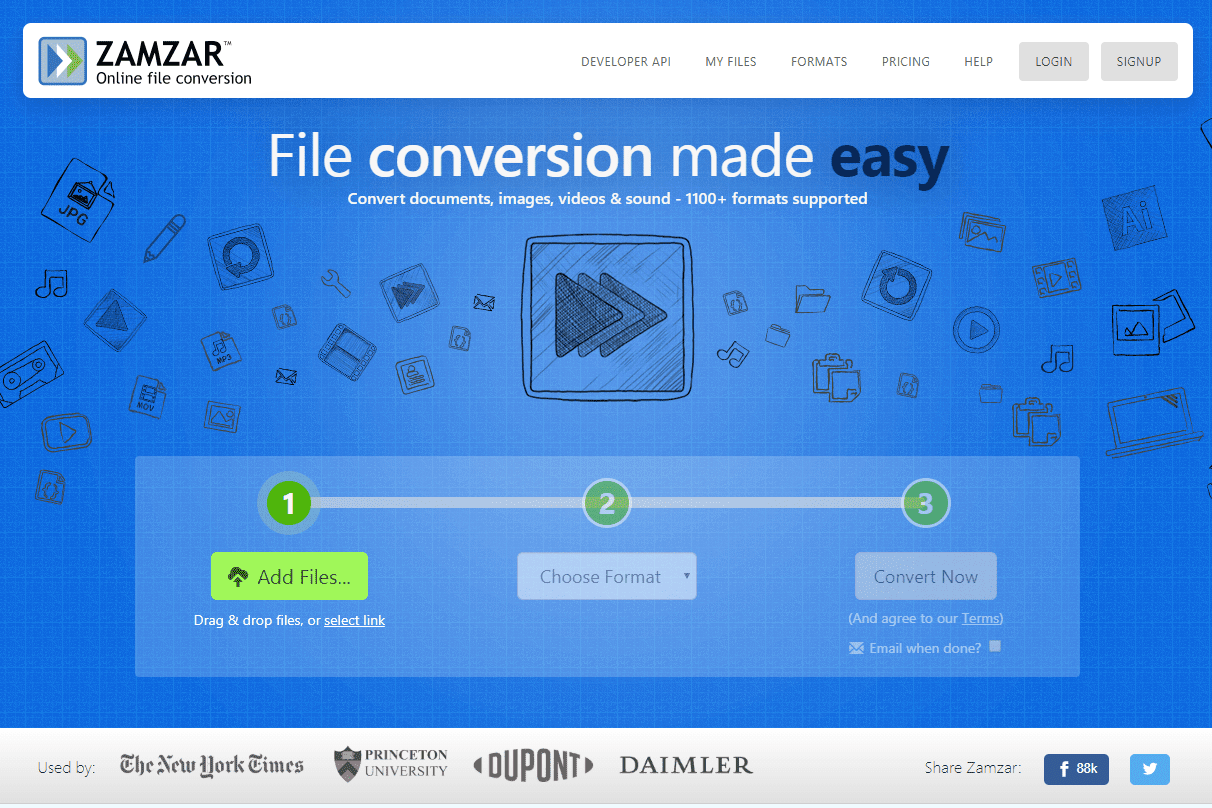
4 부. 개요
Mac 컴퓨터에서 M4V를 MOV로 변환하는 방법은 참으로 많습니다. 이 게시물에서 소개했듯이 다음과 같은 전문 도구를 사용할 수 있습니다. TunesFun Apple Music Converter 또는 Handbrake 및 온라인 사이트와 같은 무료 도구. 앱을 설치하거나 온라인 사이트를 사용하기 전에 관심을 가지고 장점과 단점을 확인하십시오.
코멘트를 남겨주세요